Como converter sua coleção de DVD para MP4 com os melhores conversores de DVD para MP4
Existem muitas maneiras de converter DVD para MP4 no seu PC ou Mac, mas se você está procurando a opção mais poderosa, você pode obtê-la neste post. Você está vivendo em um mundo digital. Quase tudo está disponível em seus dispositivos digitais, da música às compras, da comunicação à rede social.
Faz sentido que você deseje que os filmes em DVD sejam digitalizados para serem desfrutados em seu computador ou celular em qualquer lugar e a qualquer hora. O processo é fácil se você escolher sua ferramenta favorita e seguir nosso guia abaixo.
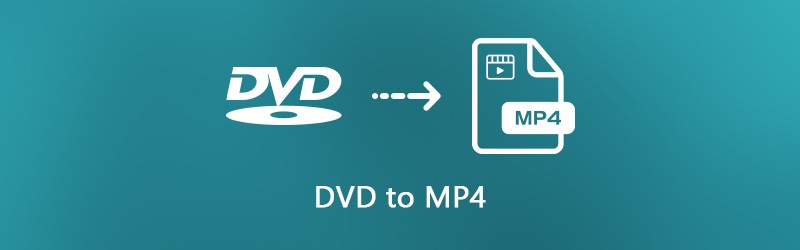
CONTEÚDO DA PÁGINA
Parte 1: melhor maneira de ripar DVD para MP4
Ao copiar um DVD para arquivos MP4, a qualidade do vídeo é a maior preocupação. Por outro lado, a maioria dos softwares profissionais são expansivos e difíceis de dominar. Deste ponto, nós recomendamos Vidmore DVD Monster.
- Ripe qualquer DVD de vídeo para arquivos de vídeo MP4 com um clique.
- Suporta uma ampla variedade de formatos de saída, incluindo MP4, AVI, MOV, etc.
- Converta DVD para MP4 para reprodução no iPhone, iPad ou dispositivo Android.
- Processe vários vídeos em DVD ao mesmo tempo usando a tecnologia multithread.
- Otimize a qualidade de vídeo e áudio automaticamente durante a cópia.
Resumindo, é a melhor maneira de converter rapidamente sua coleção de DVDs em arquivos MP4 no computador.
Como copiar um DVD para vídeos MP4
Passo 1: Instale o melhor software de extração de DVD
Quando quiser digitalizar seus DVDs de filmes, baixe o melhor software de extração de DVD e instale-o no PC. É compatível com Windows 10/8 / 8.1 / 7 / XP e Vista. Em seguida, coloque o disco óptico em sua unidade de DVD, inicie o software, clique Carregar DVD -> Carregar disco DVD e selecione seu disco para escanear seu disco óptico. Então você pode decidir importar todos os títulos ou certos títulos.

Passo 2: Definir MP4 como formato de saída
Para definir o formato de saída, selecione o vídeo em DVD, expanda o menu suspenso ao lado de Ripar tudo para, vou ao Vídeo guia, escolha MP4 do lado esquerdo e selecione uma qualidade adequada. Se você pretende reproduzir vídeos de DVD em seu dispositivo portátil, vá para o Dispositivo guia, selecione o fabricante e escolha o modelo do seu dispositivo.
Dica: Se você quiser encurtar ou editar um vídeo em DVD, clique no Cortar ou Editar ícone sob o vídeo para abri-lo na janela do editor.

etapa 3: Converter DVD para MP4
Vá para a área inferior e clique no botão Configurações botão com um ícone de engrenagem. Vou ao Estripador guia, defina o Pasta de saída batendo no Redefinir botão. Clique Está bem para confirmar e voltar para a interface inicial. Se você estiver pronto, clique no Rip All botão no lado direito inferior para começar a ripar DVD para MP4.

Parte 2: Converta DVD para MP4 gratuitamente
Existem vários programas ripadores de DVD gratuitos que podem ajudá-lo a converter DVD para MP4 sem pagar um centavo. No entanto, o freeware geralmente tem algumas desvantagens. Se você tem orçamento limitado e não se importa com as desvantagens, aqui está uma maneira simples de converter DVD para MP4 gratuitamente.
Método 1: Rip DVD para MP4 com HandBrake
HandBrake é um programa de extração de DVD de código aberto, para que todos possam usá-lo gratuitamente. No entanto, ele contém várias opções personalizadas que podem confundir iniciantes e pessoas comuns. Para aumentar a taxa de sucesso da extração de DVD para MP4, é melhor seguir as etapas abaixo.
Passo 1: Como o HandBrake não pode lidar com DVDs comerciais criptografados, você precisa baixar libdvdcss para o seu computador a partir do site (http://download.videolan.org/pub/libdvdcss/1.2.11/win64/libdvdcss-2.dll). Em seguida, coloque o arquivo .dll na pasta do programa HandBrake.

Passo 2: Em seguida, insira o DVD no computador. Execute o ripper de DVD para MP4. Execute o HandBrake, clique Código aberto no canto superior esquerdo e selecione sua unidade de DVD. Demora um pouco para verificar os vídeos e títulos do seu DVD.
etapa 3: Defina o capítulo ou título para copiar Fonte seção; caso contrário, o HandBrake converterá o disco inteiro. Clique no Squeaky toy botão para definir uma pasta específica para salvar os vídeos MP4.
Passo 4: Vou ao Resumo guia e certifique-se de escolher MP4 na lista suspensa. Então vá para o Presets painel do lado direito e selecione uma resolução adequada.
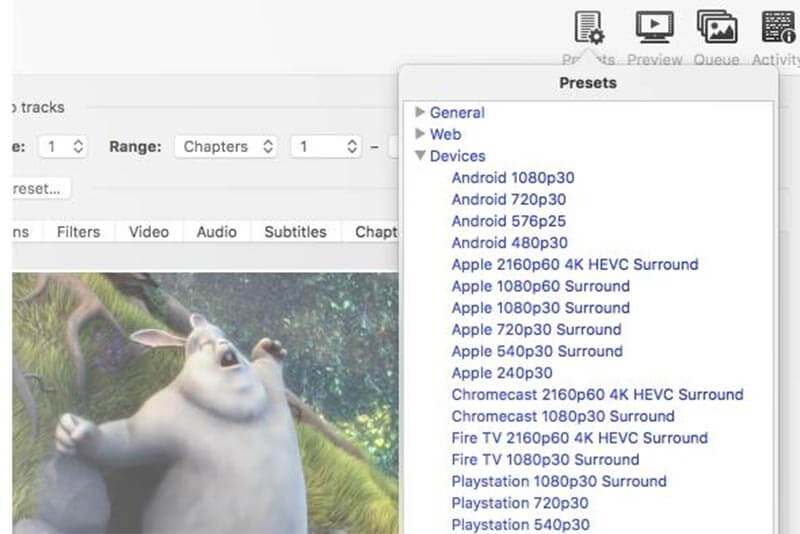
Etapa 5: Para modificar a taxa de bits, taxa de quadros, resolução e outros parâmetros relacionados ao vídeo, insira o Vídeo aba. Além disso, você pode encontrar outras opções personalizadas no Áudio, Legendas, Capítulose Filtros guias.
Etapa 6: Por fim, clique no Iniciar codificação botão para começar a ripar DVD para vídeos MP4.
Nota: HandBrake está disponível para Windows, Mac e Linux, mas é melhor baixá-lo do site oficial. Caso contrário, o software pode conter malware.
Método 2: converter DVD para MP4 por VLC
O VLC Media Player é um reprodutor de mídia popular disponível para Mac, Windows e Linux. Semelhante ao HandBrake, o VLC é um projeto de código aberto e totalmente gratuito. Além de reproduzir vídeos, o VLC oferece recursos de bônus extensos, incluindo converter DVD para MP4. Considerando que o fluxo de trabalho é complicado, compartilhamos o guia abaixo.
Passo 1: Instale o VLC e o libdvdcss no seu computador se quiser copiar um DVD comercial. Coloque o DVD em seu computador e abra o VLC.

Passo 2: Clique Mídia -> Abrir Disco para acionar o diálogo de mídia aberta. Então vá para o Disco guia, selecione DVD e escolha o seu DVD do Dispositivo de disco lista suspensa. Se o seu disco não for detectado, clique no Squeaky toy botão e defina-o manualmente.
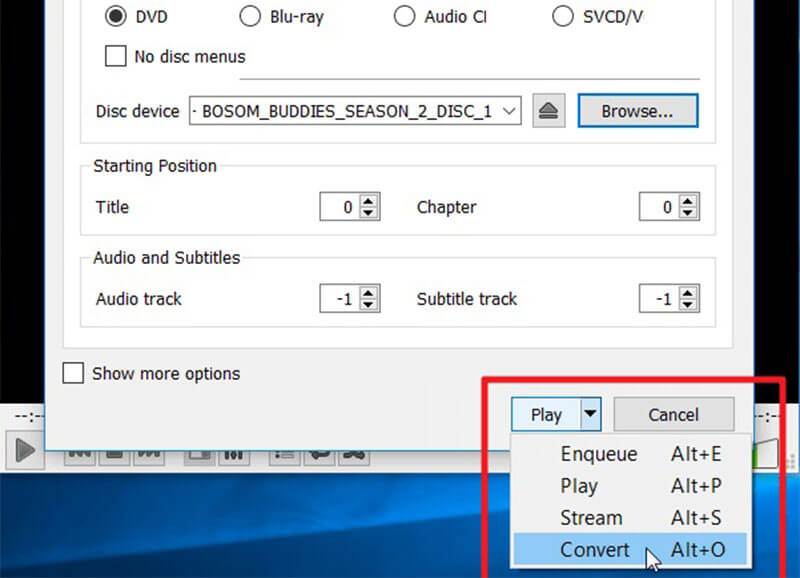
etapa 3: Acerte o Seta ícone ao lado do botão na parte inferior e escolha Converter para abrir a caixa de diálogo do conversor de DVD para MP4. Selecione Converter no Configurações área. Desdobre a lista suspensa ao lado de Perfil e escolher MP4 formato. Clique no Squeaky toy botão para selecionar um diretório específico para salvar seus vídeos.

Passo 4: Agora, clique no Começar botão para iniciar a conversão de DVD para arquivos MP4. Demora um pouco para converter um disco inteiro com VLC.
Nota: Se você deseja personalizar o codec de vídeo, o codec de áudio e as legendas, clique no Avançado botão com um ícone de documento de shopping próximo ao menu Perfil na caixa de diálogo Converter.
Método 3: ripar DVD para MP4 usando o conversor de vídeo Freemake
Embora o Freemake Video Converter seja um poderoso programa de conversão de vídeo, ele é capaz de converter DVD para MP4 ou outros formatos de vídeo. No início, o Freemake é um programa pago. Agora, o desenvolvedor permite que as pessoas usem gratuitamente.
Passo 1: Abra o DVD grátis para ripador de MP4 depois de instalá-lo em seu computador. Ele está disponível para Windows 10/8/7. Infelizmente, não é compatível com Mac. De acordo com nosso teste, leva mais de meia hora para instalar o Freemake.
Dica: Alguns softwares antivírus podem tratar o Freemake como vírus, então você precisa desabilitar seu software antivírus ao instalá-lo.
Passo 2: Além disso, insira o DVD em sua unidade de ROM e execute o Freemake Video Converter. Clique no DVD botão na parte superior da janela, selecione sua unidade de DVD e clique Está bem. Então o Freemake começará a analisar e descriptografar seu DVD.
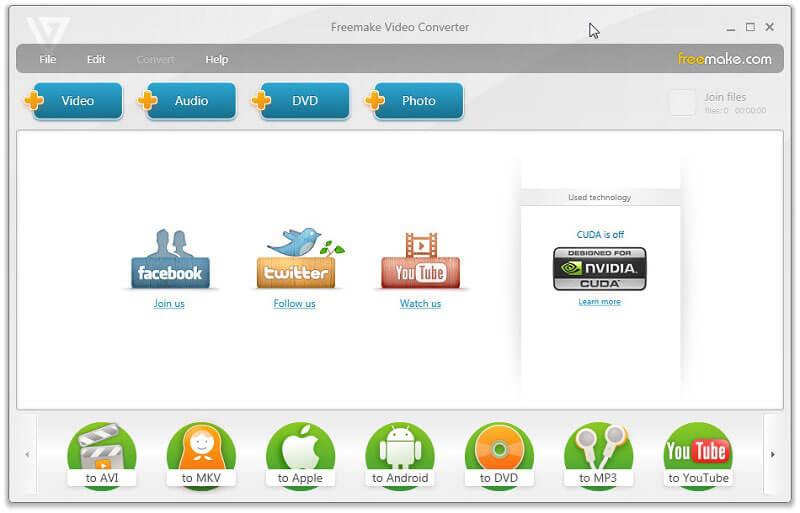
etapa 3: Quando terminar, os títulos aparecerão e você pode selecionar todos ou alguns títulos. Clique Está bem e os títulos selecionados serão adicionados à janela de tarefas. Então você pode editar trilhas de áudio, legendas e cortar vídeos de DVD.
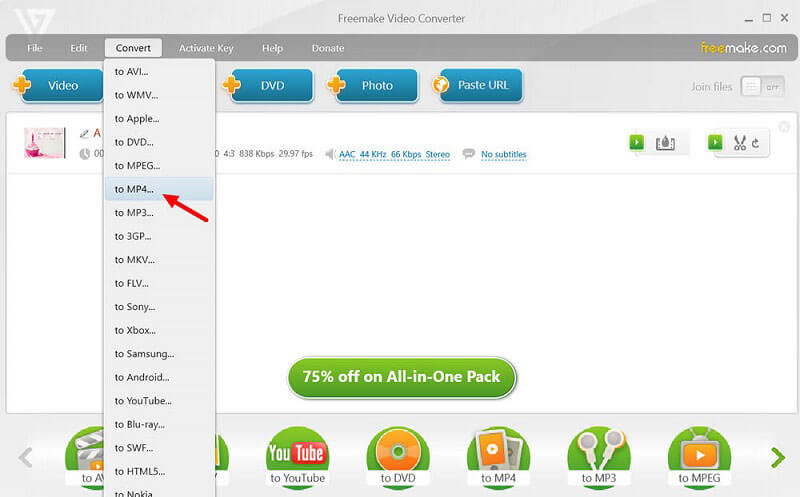
Passo 4: Selecione para MP4 no fundo. Se você não conseguir encontrar, clique para MP4 de Converter menu na barra de menu superior. Em seguida, defina a taxa de quadros, o codec de vídeo e outras opções no pop-up. Finalmente, clique no Converter botão para iniciar o processo de conversão de DVD para MP4.
Parte 3: converter vídeo de DVD para MP4 online
Os aplicativos da Web são convenientes para realizar várias tarefas, incluindo converter VOB, que é o formato de vídeo DVD, para MP4. Eles não podem lidar com arquivos de vídeo grandes, mas você não precisa instalar nenhum software. Se você conseguir encontrar os arquivos VOB em seu DVD, experimente os aplicativos da web diretamente.
Método 1: ripar VOB para MP4 com Vidmore Free Online Video Converter
Vidmore Free Online Video Converter é uma maneira simples de converter VOB para MP4 online. Ele pode converter vários arquivos VOB em vídeos MP4 em lote. Além disso, a qualidade da saída é muito boa.
Passo 1: Copie e cole https://www.vidmore.com/free-online-video-converter/ na barra de endereço do seu navegador. Clique Adicionar arquivos para converter botão na página para baixar o iniciador.

Passo 2: Após o download, o inicializador aparecerá automaticamente. Insira o DVD de vídeo em sua unidade, clique no botão Adicionar ficheiro no inicializador e importe os arquivos VOB do DVD.

etapa 3: Para personalizar as opções nas configurações de vídeo e áudio, clique no Engrenagem ícone ao lado de cada vídeo. Localize a área inferior do iniciador, escolha MP4 e clique no Converter botão. Quando você vir a caixa de diálogo Conversão concluída, clique em Está bem para completá-lo.
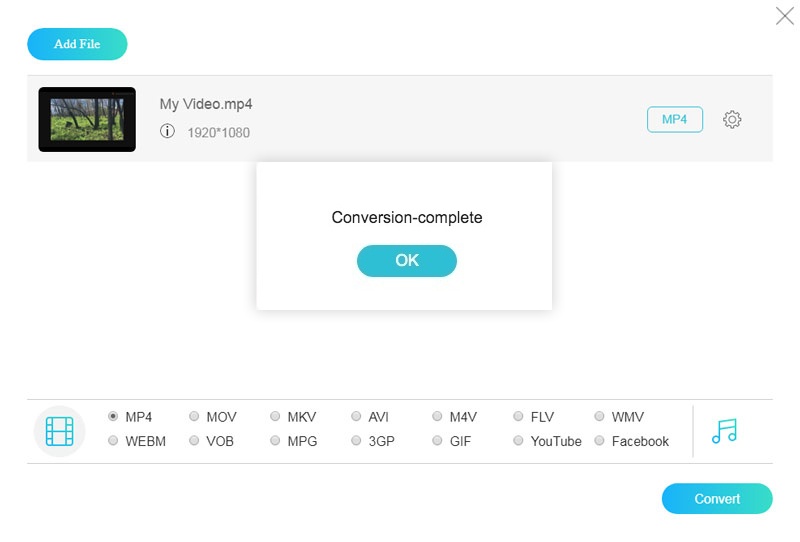
Nota: Este aplicativo conversor de vídeo DVD para MP4 online não tem limite de tamanho de arquivo por conversão, mas pode demorar um pouco para terminar o processo.
Método 2: converter vídeo de DVD para MP4 via Converter arquivo
Converter arquivo é uma coleção de aplicativos de conversão de arquivos online. Inclui também um conversor VOB para MP4. Ele não oferece opções personalizadas, portanto, é um bom ponto de partida para converter vídeo de DVD para MP4.
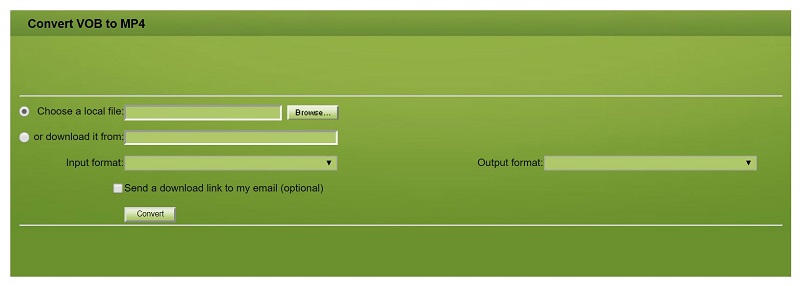
Passo 1: Visite o conversor de VOB para MP4 (http://www.convertfiles.com/convert/video/VOB-to-MP4.html) em seu navegador e coloque o disco na unidade de DVD.
Passo 2: Clique no Squeaky toy e localize o arquivo de dados de vídeo em seu disco, que geralmente é armazenado na pasta VIDEO_TS.
etapa 3: Em seguida, selecione MP4 de Formato de saída solta. Depois de clicar no Converter botão, o aplicativo da web fará o resto do trabalho.
Nota: Se não for conveniente baixar o vídeo MP4 agora, marque a caixa ao lado de Envie um link de download para o meu emaile digite seu endereço de e-mail. Em seguida, o aplicativo enviará o arquivo de saída para o seu e-mail.
Método 3: ripar VOB para MP4 usando conversão de arquivo
A conversão de arquivos é outra maneira de converter VOB para MP4 online. Ele pode processar um arquivo de dados de filme de até 50 MB por conversão. Além disso, não requer nenhum pagamento ou registro.
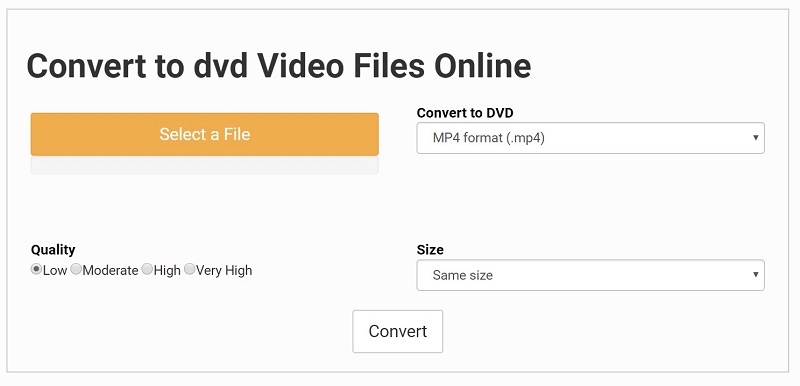
Passo 1: Acesse o aplicativo de conversão de VOB para MP4 (https://www.files-conversion.com/video/dvd) em qualquer navegador da web e coloque o DVD do filme na máquina.
Passo 2: Clique no Selecione um arquivo botão, encontre o arquivo de dados de vídeo em seu disco e clique Abrir para fazer o upload. Escolher MP4 na lista de formatos e selecione o vídeo certo Qualidade. Você também pode alterar a resolução do vídeo no Tamanho opção. Por padrão, ele manterá o mesmo tamanho.
etapa 3: Acerte o Converter para iniciar o upload do arquivo de dados de vídeo e o aplicativo da web converterá os vídeos de DVD para MP4 automaticamente. Quando terminar, baixe o arquivo MP4.
Conclusão
Agora, você deve dominar pelo menos 7 métodos para ripar DVD para MP4 em seu desktop ou online. Alguns deles são de uso gratuito, como VLC e HandBrake. Obviamente, o freeware não é fácil de usar. A qualidade da saída também não é muito boa. O Vidmore DVD Monster, por outro lado, é um poderoso conversor de DVD para MP4. A maior vantagem é proteger a qualidade do vídeo durante o processo. Mais perguntas? Por favor, escreva abaixo.


